こんにちは、ねかぱんです。
本日はWordPressの爆速化ネタ。PageSpeed Insightsのモバイルスコアが60台前半から79へと急上昇しただけでなく、表示速度が体感レベルで爆速化しました。「体感レベルで」というのが重要であることはご存知のとおりです。
結論から言えば
爆速化の方法について、まずは結論から。ロリポップの「ハイスピードプラン」を使用するだけです。正確に言うと、サーバーソフトウェアに「LiteSpeed」を使っていれば、ロリポップでなくてもOK。ただ、有名どころでLiteSpeedを導入しているのはロリポップとmixhostだけなので、個人サイトでは料金的にもロリポップの一択かなと思います。
| LiteSpeed | 一般的なApache |
|---|---|
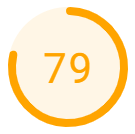 |
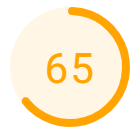 |
すでにロリポップの下位プラン(スタンダードプラン、ライトプラン)を利用中の人は、ハイスピードプランに変更するだけでOKです。Xserverなど他社サーバーを利用中の人も安心してください。ロリポップの引っ越し機能を使えば、ワンクリックでロリポップへのサーバー移転が可能です(面倒なエクスポートは一切不要!)。

正直なところ、わたしもハイスピードプランの効果を疑ってました。というのも、ロリポップはこれまでも、サーバーキャッシュやモジュール版PHPなどの高速化施策を導入してきましたが、PageSpeed Insightsのスコアや体感上の違いはありませんでした。SSD導入で少し早くなったくらいですかね。ハイスピードプランで導入された「LiteSpeed」の効果は、これまでの高速化施策とは異次元だと断言できます。
しかも、36ヶ月契約ではスピードも容量でも劣るスタンダードプランと料金同額という大盤振る舞いです。6ヶ月更新でも差は250円ですから、ロリポップならハイスピードプランの一択と断言してよいと思います。
| 契約月数 | ハイスピード | スタンダード |
| 1ヶ月・3ヶ月 | 1000円 | 600円 |
| 6ヶ月・12ヶ月 | 750円 | 500円 |
| 24ヶ月 | 630円 | 500円 |
| 36ヶ月 | 500円 | 500円 |
それでは以下、LiteSpeedについて簡単にまとめたあと、その効果と導入時の注意点などについて記述してまいります。
《基本編》LiteSpeedはNginxの1.5倍、Apacheの3倍速い!
下のグラフは、LiteSpeedを含むサーバーソフトウェアの速度比較です。Xserverが採用しているNginxと比べても1.5倍のスピードです。Apacheとは3倍以上の違いがあります。(ちなみに、「サーバーソフトウェア」というのは、パソコンをウェブサーバーとして使うためのソフトです)
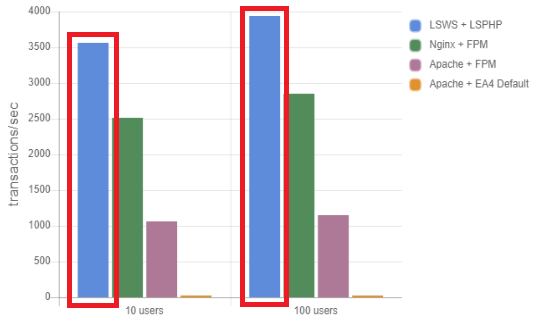
(出典:litespeedtech.com)
続いて、レンタルサーバー各社が採用している、サーバーソフトウェアの一覧です。現時点でのLiteSpeedのシェアは1%台ということもあって、国内でLiteSpeedを利用できるのはロリポップを含めてごく少数です。
ロリポップとmixhostの二択
ちなみに、現在の主流であるApacheのシェアは圧倒的で、ロリポップの下位プラン(スタンダードプラン、ライトプラン)などもApacheを使用しています。
| サーバーソフトウェア | 主なレンタルサーバー |
|---|---|
| LiteSpeed | ロリポップ |
| Nginx | Xserver、さくら、お名前.com |
| Apache | 世の中の大半がApacheです |
mixhostは2016年設立の新しいレンタルサーバーですが、新技術への対応には定評があります(LiteSpeed対応もその一つ)。ただ、更新時以降の月額使用料がロリポップの3倍以上と高額なことに加え、WordPressの引っ越しサポートも有料(9,800円)です。
LiteSpeedを使うならロリポップかmixhostの二択だと思うので、個人サイトでは料金面を中心に比較すればよろしいかと思います。
《改善効果》LiteSpeed導入で体感速度は2倍アップ!
自身のWordPressサイトを使って、従来のApacheとLiteSpeedの速度比較をしました。
Before
Apache(ロリポップ:スタンダードプラン)
まず、Apache(ロリポップのスタンダードプラン)での、PageSpeed Insightsの測定結果は以下のとおりです。
| モバイル | PC |
|---|---|
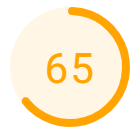 |
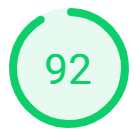 |
ロリポップは2020年のサーバ増強で全プランでSSDを導入しているため、PageSpeed Insightsのスコアはまずまず良好です(特にPC)。ただ、PCとモバイルのスコアに大きな隔たりがあるのと、スコアの違いほどPCの画面表示が速くないことが問題でした。
After
LiteSpeed(ロリポップ:ハイスピードプラン)
そして、サーバーソフトウェアがLiteSpeedのハイスピードプランに切り替えると、PageSpeed Insightsの測定結果はこうなります。
| モバイル | PC |
|---|---|
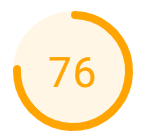 |
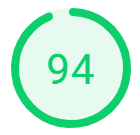 |
モバイルのスコアが11ポイントも跳ね上がりましたね。PCスコアはすでに上限域のため微増です。そして、PageSpeed Insightsのスコア以上に、体感レベルでは倍速化しています。画面推移に2秒かかていたものが、1秒+αで切り替わるのには驚きました。
さらに高速化
LiteSpeed CacheからWP Fastest Cacheに変更
ここまでで十二分の成果がでていますが、キャッシュプラグインをLiteSpeed Technologies公式の「LiteSpeed Cache」から、定評のある「WP Fastest Cache」に変更してみました。
| モバイル | PC |
|---|---|
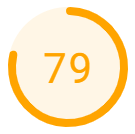 |
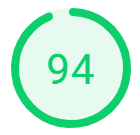 |
結果はご覧のとおりで、LiteSpeed CacheからWP Fastest Cacheに切り替えると、モバイルのスコアが向上しました。何度試してみても、WP Fastest Cacheを使用した場合のほうが、LiteSpeed Cacheよりスコアが上でした。ただ、体感上のスピードは全く感じないので、各自の使用環境と相性の良いほうを使えばよいでしょう。
《おすすめ》他サーバーからの引っ越しはワンクリック!
上記のとおり、LiteSpeed(ロリポップ「ハイスピードプラン」)の効果は絶大なので、現在ロリポップの下位プランに契約中の人は、即座にハイスピードプランに乗り換えてください。差額も極めて少ない(36ヶ月更新なら差額無し!)ので、積極的におすすめします。
また、他のレンタルサーバーを使っている方は、いくら速いと言われても、WordPressの引っ越し作業は躊躇すると思います。しかし、ロリポップの「WordPress簡単引っ越し」機能を使うと、本当にワンクリックだけで、エクスポートなどの面倒な作業無しに、WordPressの引っ越しが完了します。
手順1)セキュリティやSEOプラグインはオフにする
まず、引っ越し元サイトの管理画面を立ち上げ、セキュリティとSEO関連のプラグインをオフにしてください(All in One SEOなど)。手順4でよく分からないエラーが出るときは、これが原因です。
手順2)ロリポップの10日間無料体験に申し込む
ロリポップの利用にあたっては、10日間無料体験に申し込みます。無料体験の申込時には、クレジットカード番号の入力や本人確認は不要で、10日経過後に自動入会みたいなこともありません。安心して無料体験を利用できます。
手順3)管理画面から「WordPress簡単引っ越し」を選択
無料体験を開始したら、管理画面から「WordPress簡単引っ越し」を選択してください。なんの準備もしなくてOKです。
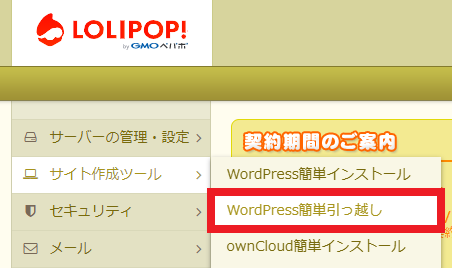
手順4)必要事項を入力して「引っ越しを開始する」をクリック
WordPress簡単引っ越し画面で、引っ越し元サイトに関する情報3点を入力し、「引っ越しを開始する」をクリックしてください(これだけ)。
- WordPressサイトのURL(独自URLを使っている人は独自URL)
- ダッシュボードにログインする際のユーザー名
- ダッシュボードにログインする際のパスワード
なお、ロリポップで複数のWordPressサイトを運営する可能性も考え、引っ越し先のサブディレクトリも設定しておくとよいでしょう(任意)。
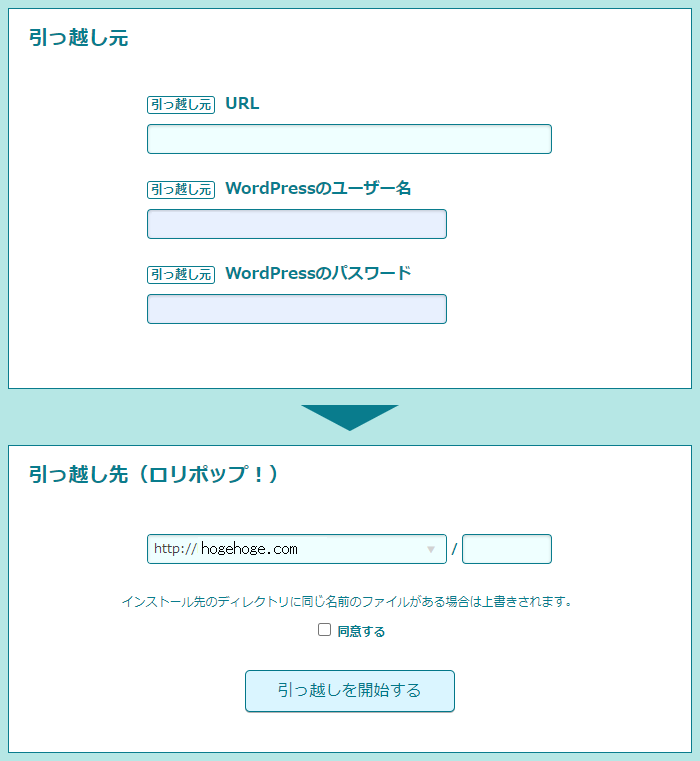
あとはロリポップ側の作業を待つだけです。所要時間はサイトの容量にもよりますが、個人サイトなら10分もかからないでしょう。引っ越し作業が完了すると、引っ越し後サイトとWordPressログイン画面のURLが表示されます。以上で完了です。
なお、引っ越し後のログインユーザー名とパスワードは、引っ越し前と同じです。問題無く引っ越しが行われているか、念のため確認しましょう。引っ越し前のサイトは自身で削除しないかぎり消えないので安心です。
以上となります。